Полусвязанный 2D узел |
  
|
Положение ![]() полусвязанного узла определяется величиной смещения относительно линий построения или других узлов
полусвязанного узла определяется величиной смещения относительно линий построения или других узлов
В команде Узел доступны следующие способы создания ![]() полусвязанных 2D узлов:
полусвязанных 2D узлов:
•Узел, построенный относительно другого узла со смещениями по X и Y
•Узел, построенный относительно другого узла со смещением по линии построения
•Узел, делящий кривую построения в заданной пропорции
•Узел, делящий расстояние по прямой между двумя другими узлами в заданном соотношении
•Узел, делящий расстояние по кривой между двумя другими узлами в заданном соотношении
Создание ![]() полусвязанных 2D узлов работает одинаково в режимах
полусвязанных 2D узлов работает одинаково в режимах ![]() связанного и
связанного и ![]() свободного рисования, независимо от состояния объектных привязок, за исключением узла, делящего кривую построения в заданном соотношении.
свободного рисования, независимо от состояния объектных привязок, за исключением узла, делящего кривую построения в заданном соотношении.
Узел, построенный относительно другого узла со смещениями по X и Y
Выберите существующий 2D узел, наведя на него курсор и нажав ![]() , <Enter> или используя следующую опцию:
, <Enter> или используя следующую опцию:
|
<N> |
Выбрать узел для построения относительного узла |
После выбора узла появляется динамически обновляемое предварительное изображение нового узла, следующее за курсором. Связь между новым и выбранным узлами символизируется синей линией.

В окне параметров отображаются поля ввода смещений dX и dY нового узла относительного выбранного.
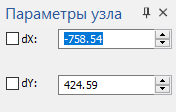
Задайте положение узла, указав мышью желаемое место на чертеже и нажав ![]() или <Enter>, или введя значения смещений в окне параметров.
или <Enter>, или введя значения смещений в окне параметров.
Если ввести значение смещения с клавиатуры, то будет установлен флаг рядом с полем ввода этого смещения. При установленном флаге значение смещения фиксируется и перестаёт зависеть от перемещения курсора. Предварительное изображение узла в 2D окне при этом перемещается вдоль горизонтальной или вертикальной прямой, соответствующей зафиксированному смещению. Эта прямая отображается синим пунктиром. При одновременной фиксации обоих смещений перемещение узла становится невозможным, и он располагается на пересечении соответствующих синих пунктирных линий. После этого остаётся только нажать ![]() в любом месте 2D окна или <Enter> для создания узла.
в любом месте 2D окна или <Enter> для создания узла.
Узел, построенный относительно другого узла со смещением по линии построения
Выберите существующий 2D узел, лежащий на линии построения, наведя на него курсор и нажав ![]() , <Enter> или используя следующую опцию:
, <Enter> или используя следующую опцию:
|
<N> |
Выбрать узел для построения относительного узла |
Далее выберите линию, на которой лежит выбранный узел, наведя на неё курсор и нажав ![]() , <Enter> или используя одну из следующих опций:
, <Enter> или используя одну из следующих опций:
|
<L> |
Выбрать прямую для создания узла |
|
<C> |
Выбрать окружность |
|
<E> |
Выбрать эллипс |
|
<S> |
Выбрать сплайн |
Предварительное изображение нового узла начнет перемещаться вдоль выбранной линии в соответствии с перемещениями курсора.
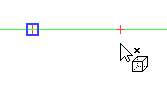
В окне параметров при этом отображается Расстояние (в абсолютных единицах) от выбранного узла до нового.
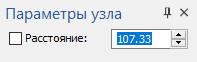
Установите предварительное изображение нового узла в желаемое положение перемещением курсора и нажмите ![]() или <Enter>, или введите значение расстояния в окне параметров.
или <Enter>, или введите значение расстояния в окне параметров.
Если ввести значение расстояния с клавиатуры, то будет установлен флаг рядом с его полем ввода. При установленном флаге положение нового узла фиксируется и перестаёт зависеть от перемещения курсора. После этого остаётся только нажать ![]() в любом месте 2D окна или <Enter> для создания узла.
в любом месте 2D окна или <Enter> для создания узла.
Узел, делящий кривую построения в заданной пропорции
Создание полусвязанного узла таким способом для окружностей и эллипсов возможно только в режиме ![]() свободного рисования (в режиме связанного рисования будет создан связанный узел в центре). Для других типов линий режим не имеет значения.
свободного рисования (в режиме связанного рисования будет создан связанный узел в центре). Для других типов линий режим не имеет значения.
Выберите кривую построения (окружность, эллипс, путь, сплайн, кривую смещения, функцию), наведя на неё курсор и нажав ![]() , <Enter> или используя одну из следующих опций:
, <Enter> или используя одну из следующих опций:
|
<C> |
Выбрать окружность |
|
<E> |
Выбрать эллипс |
|
<S> |
Выбрать сплайн |
Предварительное изображение нового узла начнет перемещаться вдоль выбранной кривой в соответствии с перемещениями курсора.
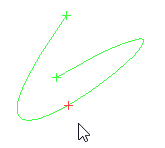
В окне параметров при этом отображается Коэффициент. Коэффициент определяет расстояние по кривой от её начала до создаваемого узла в долях общей длины кривой.
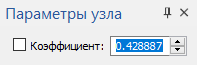
Установите предварительное изображение нового узла в желаемое положение перемещением курсора и нажмите ![]() или <Enter>, или введите значение коэффициента в окне параметров.
или <Enter>, или введите значение коэффициента в окне параметров.
Если в момент нажатия ![]() или <Enter> курсор находится вблизи другой линии построения, пересекающейся с выбранной кривой, то будет создан
или <Enter> курсор находится вблизи другой линии построения, пересекающейся с выбранной кривой, то будет создан ![]() связанный узел в точке пересечения.
связанный узел в точке пересечения.
Если ввести значение коэффициента с клавиатуры, то будет установлен флаг рядом с его полем ввода. При установленном флаге положение нового узла фиксируется и перестаёт зависеть от перемещения курсора. После этого остаётся только нажать ![]() в любом месте 2D окна или <Enter> для создания узла.
в любом месте 2D окна или <Enter> для создания узла.
Узел, делящий расстояние по прямой между двумя другими узлами в заданном соотношении
Последовательно выберите два существующих 2D узла, наведя на них курсор и нажав ![]() , <Enter> или используя следующую опцию:
, <Enter> или используя следующую опцию:
|
<N> |
Выбрать узел для построения относительного узла |
Предварительное изображение нового узла начнет динамически перемещаться по прямой, проходящей через два выбранных узла в соответствии с перемещением курсора.

В окне параметров при этом отображается Коэффициент. Коэффициент определяет расстояние от первого выбранного узла до создаваемого в долях расстояния по прямой между выбранными узлами. Создаваемый узел может также находиться по одну сторону от обоих выбранных узлов при значениях коэффициента меньше нуля или больше единицы.
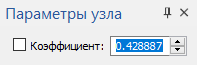
Установите предварительное изображение нового узла в желаемое положение перемещением курсора и нажмите ![]() или <Enter>, или введите значение коэффициента в окне параметров. Если ввести значение коэффициента с клавиатуры, то будет установлен флаг рядом с его полем ввода. При установленном флаге положение нового узла фиксируется и перестаёт зависеть от перемещения курсора. После этого остаётся только нажать
или <Enter>, или введите значение коэффициента в окне параметров. Если ввести значение коэффициента с клавиатуры, то будет установлен флаг рядом с его полем ввода. При установленном флаге положение нового узла фиксируется и перестаёт зависеть от перемещения курсора. После этого остаётся только нажать ![]() в любом месте 2D окна или <Enter> для создания узла.
в любом месте 2D окна или <Enter> для создания узла.
Узел, делящий расстояние по кривой между двумя другими узлами в заданном соотношении
Выберите существующий 2D узел, лежащий на линии построения, наведя на него курсор и нажав ![]() , <Enter> или используя следующую опцию:
, <Enter> или используя следующую опцию:
|
<N> |
Выбрать узел для построения относительного узла |
Далее выберите кривую построения (окружность, эллипс, путь, сплайн, кривую смещения, функцию), на которой лежит выбранный узел, наведя на неё курсор и нажав ![]() , <Enter> или используя одну из следующих опций:
, <Enter> или используя одну из следующих опций:
|
<C> |
Выбрать окружность |
|
<E> |
Выбрать эллипс |
|
<S> |
Выбрать сплайн |
Затем выберите второй узел, лежащий на той же кривой, наведя на него курсор и нажав ![]() или используя следующую опцию:
или используя следующую опцию:
|
<N> |
Выбрать узел для построения относительного узла |
Предварительное изображение нового узла начнет динамически перемещаться по выбранной кривой между выбранными узлами в соответствии с перемещением курсора. В окне параметров при этом отображается Коэффициент. Коэффициент определяет расстояние от первого выбранного узла до создаваемого в долях расстояния по выбранной кривой между выбранными узлами. Если выбрана незамкнутая кривая, то создаваемый узел может находиться по одну сторону от обоих выбранных узлов при значениях коэффициента меньше нуля или больше единицы. Если выбрана замкнутая кривая, то коэффициент всегда лежит в диапазоне от нуля до единицы, но может отсчитываться в любую сторону от первого узла в зависимости от положения курсора.
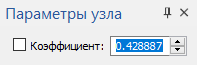
Установите предварительное изображение нового узла в желаемое положение перемещением курсора и нажмите ![]() или <Enter>, или введите значение коэффициента в окне параметров. Если ввести значение коэффициента с клавиатуры, то будет установлен флаг рядом с его полем ввода. При установленном флаге положение нового узла фиксируется и перестаёт зависеть от перемещения курсора. После этого остаётся только нажать
или <Enter>, или введите значение коэффициента в окне параметров. Если ввести значение коэффициента с клавиатуры, то будет установлен флаг рядом с его полем ввода. При установленном флаге положение нового узла фиксируется и перестаёт зависеть от перемещения курсора. После этого остаётся только нажать ![]() в любом месте 2D окна или <Enter> для создания узла.
в любом месте 2D окна или <Enter> для создания узла.